Windows 2012 R2 单网卡安装 PPTPVP*
发布时间:2024年01月09日
1、添加远程访问

2、下一步至 角色服务

3、下一步直至 安装完成
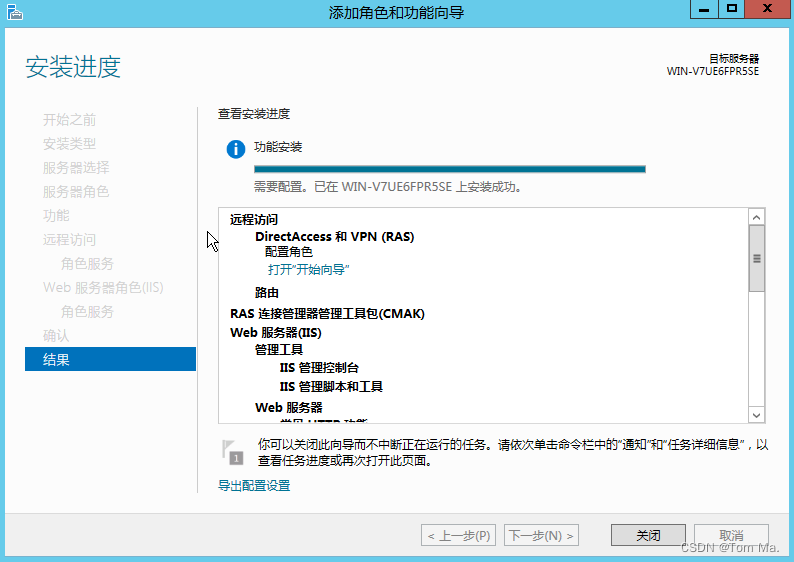
4、打开 路由和远程访问

5、配置并启用
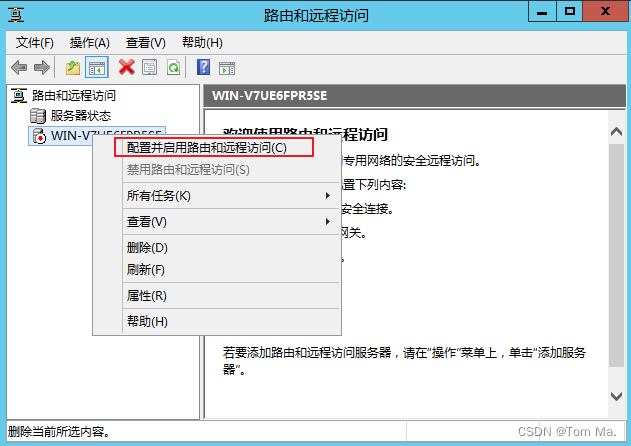
6、下一步 自定义配置

7、选择 VPN访问 与 NAT

8、直至完成 启动服务
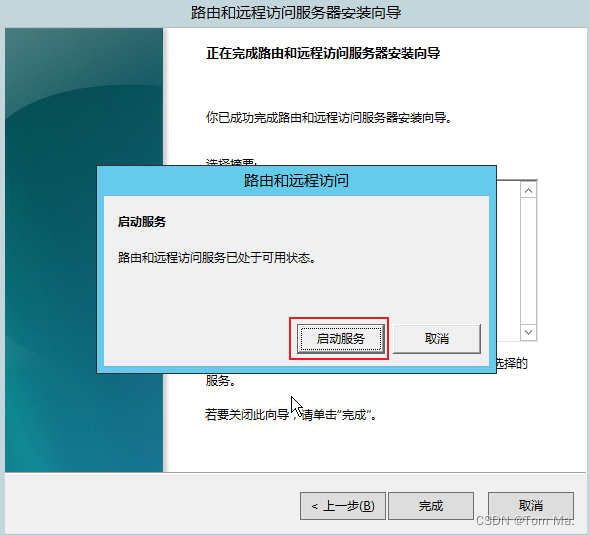
9、右键 属性

10、配置分配给客户端的IP,这里我配的是172.20.1.0网段,跟我服务器的内网不在一个网段,客户端拨好VPN后,需要手动添加一段路由

11、IPV4 NAT中新增接口,并选择以太网接口,并启用NAT

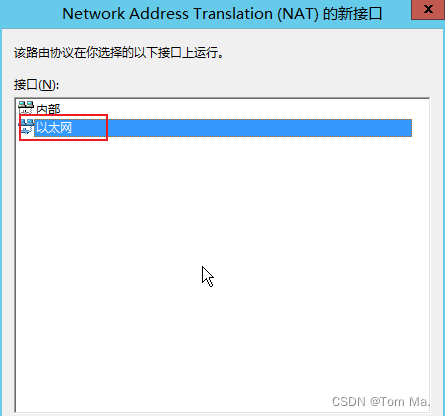
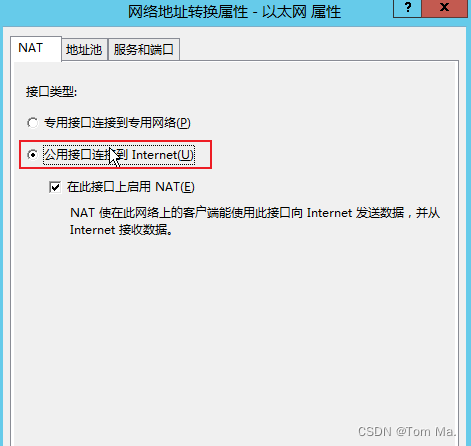
12、打开计算机管理
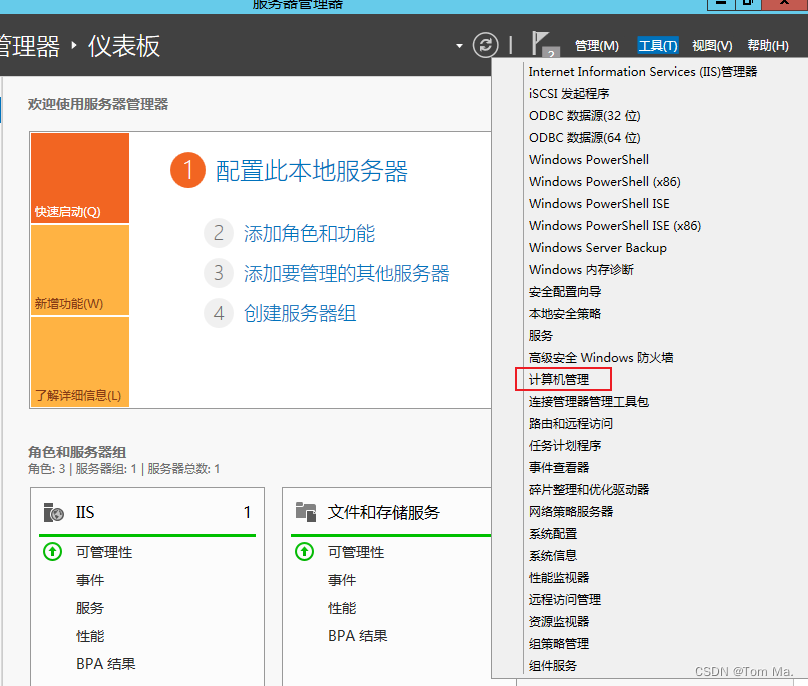
13、创建用户

14、右键用户 属性 拨入,选择允许访问

15、防火墙放行 1723 端口,打开 Ping 功能
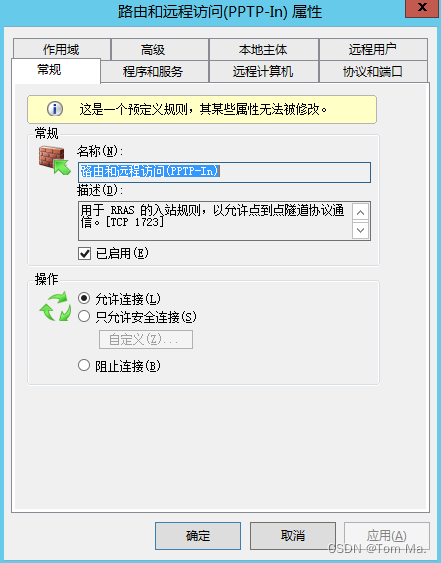
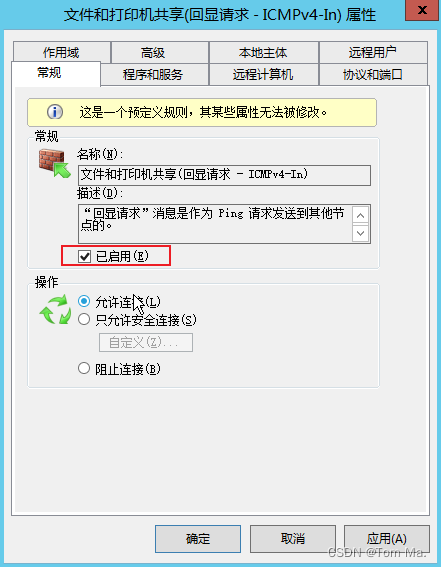
16、华为防火墙外网端口映射

二、客户端
1、 创建一个新的VPN
?
2、VPN连接中 取消勾选 在远程网络中使用默认网关
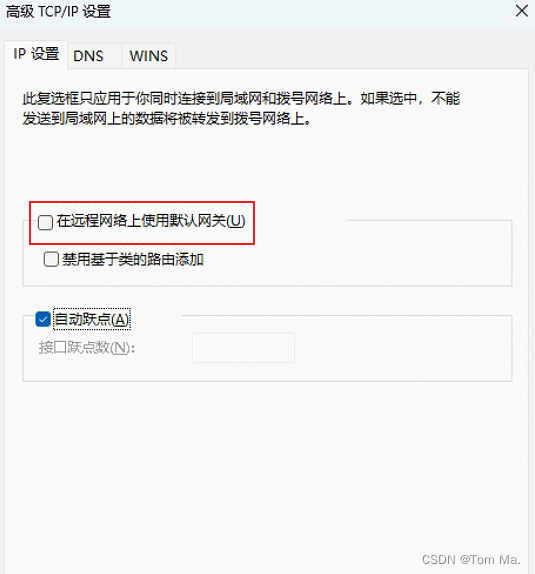

3、查看IP
PPP 适配器 PPTPVPN:
连接特定的 DNS 后缀 . . . . . . . :
IPv4 地址 . . . . . . . . . . . . : 172.20.1.11
子网掩码 . . . . . . . . . . . . : 255.255.255.255
默认网关. . . . . . . . . . . . . :4、添加路由
# 172.20.1.10 是VPN服务器上面的地址
route add 10.3.0.0 mask 255.255.255.0 172.20.1.10 metric 15、查看路由
PS C:\Users\Administrator> route print -4
IPv4 路由表
===========================================================================
活动路由:
网络目标 网络掩码 网关 接口 跃点数
0.0.0.0 0.0.0.0 192.168.123.1 192.168.123.88 281
10.3.0.0 255.255.255.0 172.20.1.10 172.20.1.11 26
127.0.0.0 255.0.0.0 在链路上 127.0.0.1 331
127.0.0.1 255.255.255.255 在链路上 127.0.0.1 331
127.255.255.255 255.255.255.255 在链路上 127.0.0.1 331
172.20.0.0 255.255.0.0 172.20.1.10 172.20.1.11 266、访问公司内网IP,成功
PS C:\Users\Administrator> ping 10.3.0.1
正在 Ping 10.3.0.1 具有 32 字节的数据:
来自 10.3.0.1 的回复: 字节=32 时间=13ms TTL=254
来自 10.3.0.1 的回复: 字节=32 时间=14ms TTL=254
来自 10.3.0.1 的回复: 字节=32 时间=14ms TTL=254
来自 10.3.0.1 的回复: 字节=32 时间=15ms TTL=254
10.3.0.1 的 Ping 统计信息:
数据包: 已发送 = 4,已接收 = 4,丢失 = 0 (0% 丢失),
往返行程的估计时间(以毫秒为单位):
最短 = 13ms,最长 = 15ms,平均 = 14ms三、相关问题
1、每次断开VPN后,路由就会丢失了,这样每次手动添加路由麻烦,可以用脚本实现拨号添加路由
# PPTPVPN 创建VPN的名称
# tomma 账号
# Admin@123 密码
# 172.20.1 客户端拨通VPN后获得的IP网段
# 10.3.0.0 服务器内网网段
@echo off
rasdial PPTPVPN tomma Admin@123
for /f "tokens=16" %%i in ('ipconfig ^| find /i "172.20.1."') do set ip=%%i
route add 10.3.0.0 mask 255.255.255.0 %ip%
pause2、有没有不用添加客户端路由的方法,答案是有的,可以把VPN的地址设成跟服务器内网一个网段,前提不要IP冲突
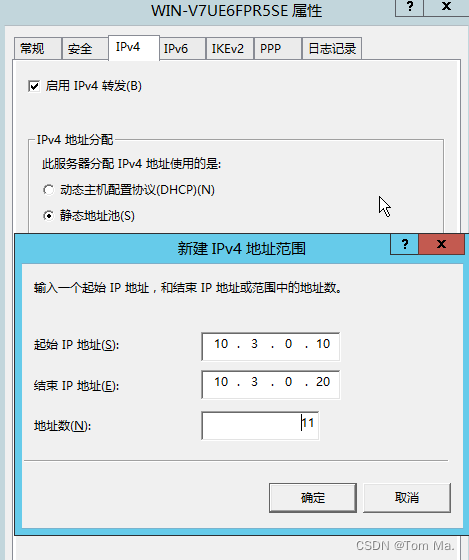
文章来源:https://blog.csdn.net/mshxuyi/article/details/135476547
本文来自互联网用户投稿,该文观点仅代表作者本人,不代表本站立场。本站仅提供信息存储空间服务,不拥有所有权,不承担相关法律责任。 如若内容造成侵权/违法违规/事实不符,请联系我的编程经验分享网邮箱:chenni525@qq.com进行投诉反馈,一经查实,立即删除!
本文来自互联网用户投稿,该文观点仅代表作者本人,不代表本站立场。本站仅提供信息存储空间服务,不拥有所有权,不承担相关法律责任。 如若内容造成侵权/违法违规/事实不符,请联系我的编程经验分享网邮箱:chenni525@qq.com进行投诉反馈,一经查实,立即删除!
最新文章
- Python教程
- 深入理解 MySQL 中的 HAVING 关键字和聚合函数
- Qt之QChar编码(1)
- MyBatis入门基础篇
- 用Python脚本实现FFmpeg批量转换
- 【数据库】MySQL数据库存储引擎、数据库管理和数据库账号管理
- Nginx 如何实现负载均衡?
- JVM—Java运行时的区域
- 基于ASF-YOLO融合空间特征和尺度特征的新型注意力尺度序列融合模型开发构建涵洞隧道场景下墙壁建筑缺陷分割检测系统
- 【Leetcode 25】K 个一组翻转链表 —— 递归
- 【机器学习】TensorFlowLite安装和模型训练
- Go 知识iota
- html向手机发送验证码
- QY-12 负氧离子检测仪 筒电容空气收集器
- PyTorch中nn.Module的继承类中方法foward是自动执行的么?